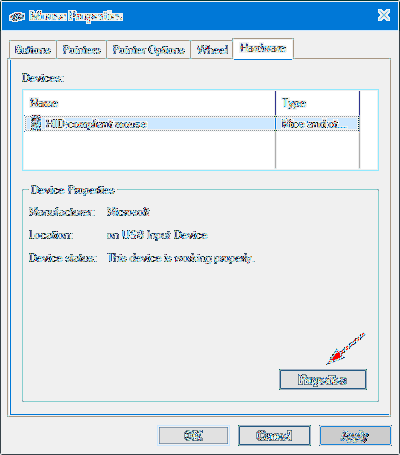Wykonaj następujące kroki:
- Naciśnij klawisz Windows + X i kliknij Menedżer urządzeń.
- Rozwiń Klawiatury i kliknij prawym przyciskiem myszy / dotknij urządzenia Klawiatura.
- Stuknij Zarządzanie energią i odznacz opcję Zezwalaj temu urządzeniu na wznawianie pracy komputera.
- Kliknij OK i uruchom ponownie komputer i sprawdź problem.
- Jak powstrzymać klawiaturę i mysz przed wybudzaniem komputera z systemem Windows 10?
- Jak zatrzymać automatyczne budzenie systemu Windows 10?
- Jak zmienić ustawienia budzenia w systemie Windows 10?
- Jak zatrzymać budzenie komputera z trybu uśpienia?
- Jak zatrzymać budzenie się klawiatury?
- Dlaczego mój komputer nie pozostaje w trybie uśpienia?
- Dlaczego mój komputer ciągle wychodzi z trybu uśpienia?
- Dlaczego mój komputer budzi się losowo?
- Gdzie jest klawisz usypiania na klawiaturze?
- Jak wyłączyć klawisz Fn?
- Co to jest przycisk usypiania Windows 10?
Jak powstrzymać klawiaturę i mysz przed wybudzaniem komputera z systemem Windows 10?
Zatrzymaj mysz / klawiaturę przed budzeniem komputera w systemie Windows 10
- Otwórz Panel sterowania w widoku dużych ikon, a następnie kliknij Mysz. ...
- W oknie Właściwości myszy (lub klawiatury) przejdź do karty Sprzęt. ...
- Na karcie Ogólne kliknij przycisk Zmień ustawienia.
- Wybierz kartę Zarządzanie energią i odznacz pole obok opcji Zezwalaj temu urządzeniu na wznawianie pracy komputera. ...
- Otóż to.
Jak zatrzymać automatyczne budzenie systemu Windows 10?
Wyłącz Wake Timers
- Otwórz ustawienia > System > Moc & Sen > Dodatkowe ustawienia zasilania > Zmień ustawienia planu > Zmień zaawansowane ustawienia zasilania.
- W sekcji „Zezwalaj na budzenie” wybierz „Tylko ważne budziki” (lub „Wyłącz”, ale może to mieć niepożądane skutki, takie jak wyłączenie zaplanowanych przez użytkownika wybudzeń lub alarmów)
Jak zmienić ustawienia budzenia w systemie Windows 10?
Aby dostosować ustawienia zasilania i uśpienia w systemie Windows 10, przejdź do Start i wybierz Ustawienia > System > Moc & sen.
Jak zatrzymać budzenie komputera z trybu uśpienia?
Aby powstrzymać urządzenie przed wybudzaniem komputera z systemem Windows 10 z trybu uśpienia, otwórz Menedżera urządzeń i kliknij dwukrotnie urządzenie. Następnie kliknij kartę Zarządzanie energią i odznacz pole obok opcji Zezwalaj temu urządzeniu na wznawianie pracy komputera.
Jak zatrzymać budzenie się klawiatury?
Naciśnij klawisz Windows + X i kliknij Menedżer urządzeń. Rozwiń Klawiatury i kliknij prawym przyciskiem myszy / dotknij urządzenia Klawiatura. Stuknij Zarządzanie energią i odznacz Zezwalaj temu urządzeniu na wznawianie pracy komputera. Kliknij OK i uruchom ponownie komputer i sprawdź problem.
Dlaczego mój komputer nie pozostaje w trybie uśpienia?
Odp .: Zazwyczaj, jeśli komputer przechodzi w tryb uśpienia, ale zaraz potem się budzi, program lub urządzenie peryferyjne (np.mi. drukarka, mysz, klawiatura itp.) najprawdopodobniej to powoduje. ... Po potwierdzeniu, że urządzenie jest wolne od infekcji, upewnij się, że drukarka nie powoduje wybudzenia komputera z trybu uśpienia.
Dlaczego mój komputer ciągle wychodzi z trybu uśpienia?
Dwie inne rzeczy, które najprawdopodobniej wyprowadzają komputer z trybu uśpienia, to drgające myszy i karty sieciowe. Poruszanie myszą to „uzasadniona” zachęta do wybudzania się ze snu. ... Aby to sprawdzić, uruchom Menedżera urządzeń z Panelu sterowania i zlokalizuj swoje karty sieciowe, a następnie kliknij kartę Zaawansowane.
Dlaczego mój komputer budzi się losowo?
Komputer może budzić się z trybu uśpienia, ponieważ niektóre urządzenia peryferyjne, takie jak mysz, klawiatura lub słuchawki, są podłączone do portu USB lub połączone przez Bluetooth. Może to być również spowodowane aplikacją lub budzikiem.
Gdzie jest klawisz usypiania na klawiaturze?
Klawisz F11, tuż obok klawiszy funkcyjnych dźwięku w górę iw dół, jest klawiszem uśpienia i blokady.
Jak wyłączyć klawisz Fn?
Laptop musi mieć zaawansowane opcje BIOS-u, aby klawisz „Fn” był wyłączony.
- Włącz komputer. ...
- Za pomocą strzałki w prawo przejdź do menu „Konfiguracja systemu”.
- Naciśnij strzałkę w dół, aby przejść do opcji „Tryb klawiszy akcji”.
- Naciśnij „Enter”, aby przełączyć ustawienia na wyłączone.
Co to jest przycisk usypiania Windows 10?
Metoda 2: Skrót do trybu uśpienia Alt + F4
Jeśli jednak nie masz aktualnie wybranego okna, możesz użyć Alt + F4 jako skrótu do uśpienia w systemie Windows 10. Aby upewnić się, że nie masz aktywnych aplikacji, naciśnij klawisze Win + D, aby wyświetlić pulpit. Stamtąd naciśnij Alt + F4, a otworzysz okno dialogowe Zamknij system Windows.
 Naneedigital
Naneedigital